Solicitação de documentação
Esta página fornece orientações sobre como usar o Cloud Shell para fazer o download de amostras do repositório golang-samples/profiler do GitHub e executá-las. Essas amostras também podem ser executadas fora doGoogle Cloud. Para esse caso, veja as etapas de configuração adicionais necessárias em Como criar perfis de aplicativos em execução fora do Google Cloud.
Se você optar por executar esses programas, poderá criar rapidamente dados de criação de perfil que podem ser usados para explorar os recursos da interface do Cloud Profiler. Também é possível modificar sua cópia dessas amostras e reimplantar e analisar o impacto das alterações usando a interface do Cloud Profiler.
Antes de começar
- Sign in to your Google Cloud account. If you're new to Google Cloud, create an account to evaluate how our products perform in real-world scenarios. New customers also get $300 in free credits to run, test, and deploy workloads.
-
In the Google Cloud console, on the project selector page, select or create a Google Cloud project.
Roles required to select or create a project
- Select a project: Selecting a project doesn't require a specific IAM role—you can select any project that you've been granted a role on.
-
Create a project: To create a project, you need the Project Creator
(
roles/resourcemanager.projectCreator), which contains theresourcemanager.projects.createpermission. Learn how to grant roles.
-
Enable the Cloud Profiler API.
Roles required to enable APIs
To enable APIs, you need the Service Usage Admin IAM role (
roles/serviceusage.serviceUsageAdmin), which contains theserviceusage.services.enablepermission. Learn how to grant roles. -
In the Google Cloud console, on the project selector page, select or create a Google Cloud project.
Roles required to select or create a project
- Select a project: Selecting a project doesn't require a specific IAM role—you can select any project that you've been granted a role on.
-
Create a project: To create a project, you need the Project Creator
(
roles/resourcemanager.projectCreator), which contains theresourcemanager.projects.createpermission. Learn how to grant roles.
-
Enable the Cloud Profiler API.
Roles required to enable APIs
To enable APIs, you need the Service Usage Admin IAM role (
roles/serviceusage.serviceUsageAdmin), which contains theserviceusage.services.enablepermission. Learn how to grant roles. Altere para o diretório
profiler_quickstart:cd ~/gopath/src/github.com/GoogleCloudPlatform/golang-samples/profiler/profiler_quickstartInicie o serviço executando o seguinte comando:
go run main.goAltere para o diretório
hotapp:cd ~/gopath/src/github.com/GoogleCloudPlatform/golang-samples/profiler/hotappInicie o serviço executando o seguinte comando:
go run main.goSe quiser gerar dados de perfil consistentes com os dados mostrados na documentação do Cloud Profiler, use a seguinte invocação:
go run main.go -service=docdemo-service -local_work -skew=75 -version=1.75.0
Iniciar o Cloud Shell
Na parte de cima da página do console do Google Cloud do projeto, clique em Ativar o Cloud Shell:

Uma sessão do Cloud Shell é aberta dentro de um novo frame na parte inferior do console e exibe duas mensagens e um prompt de linha de comando. A primeira mensagem lista o projeto Google Cloud para sua sessão do Cloud Shell. A segunda mensagem informa como alterar o projeto da sessão. A inicialização da sessão do shell pode levar alguns segundos:
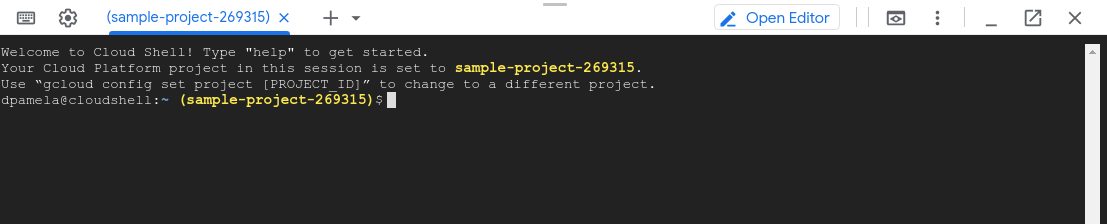
Criar o perfil de um programa
No Cloud Shell, recupere o pacote de amostras do Go:
git clone https://github.com/GoogleCloudPlatform/golang-samples.git
A recuperação do pacote leva algum tempo para ser concluída.
profiler_quickstart
A amostra profiler_quickstart está configurada para executar o serviço hello-profiler. O Guia de início rápido do Profiler usa essa amostra.
Para iniciar hello-profiler:
A mensagem profiler has started é exibida na sessão do Cloud Shell alguns segundos após iniciar o serviço. Novas mensagens são exibidas sempre que um perfil é enviado para seu projeto do Google Cloud.
Para interromper o serviço, digite Ctrl-C.
hotapp
A amostra hotapp usa um loop infinito que chama duas funções e, em seguida, o programador do Go. A amostra é compatível com a configuração da sinalização -local_work. Quando essa sinalização é true, o trabalho, na forma de loops, é adicionado a funções individuais. Por padrão, essa sinalização é definida como false.
Para executar a amostra hotapp:
A mensagem profiler has started é exibida na sessão do Cloud Shell alguns segundos após iniciar o serviço. Novas mensagens são exibidas sempre que um perfil é enviado para seu projeto do Google Cloud.
Para interromper o serviço, digite Ctrl-C.
A seção sobre comparação de perfis usou duas implantações diferentes do docdemo-service. Na primeira implantação, skew e version foram definidos conforme descrito anteriormente. Na segunda, o skew foi definido como 25, e o version foi definido como 1.25.0.
Solução de problemas
Se você receber uma mensagem de erro de permissão negada depois de iniciar o serviço, consulte Erros com a configuração do seu projeto Google Cloud .

